二级办公软件操作详解:[2]如何显示“标题2”
来源:网络收集 点击: 时间:2024-05-02【导读】:
在练习计算机二级办公软件时,很多人会有这种困惑:题目要求将节名设置成“标题2”的样式,却怎么也找不到这种样式。下面,小编教你怎么设置,使其显示出“标题2”样式。工具/原料more2010版Word方法/步骤1/7分步阅读
 2/7
2/7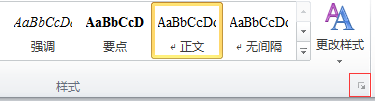 3/7
3/7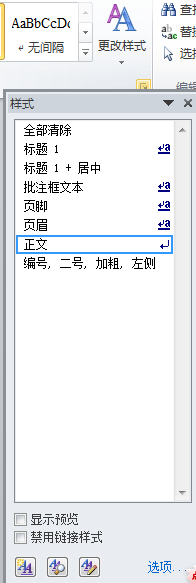
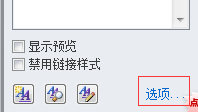 4/7
4/7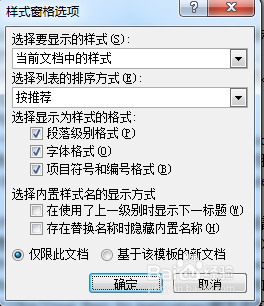 5/7
5/7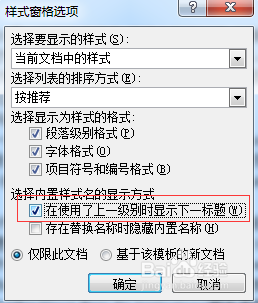 6/7
6/7 7/7
7/7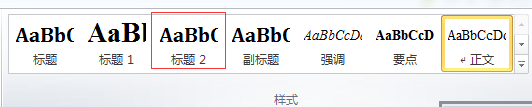 注意事项
注意事项
点击打开2010版的Word,将界面切换到“开始”的设置界面,在“开始”界面的设置中找到“样式”的设置,发现只有“标题1”的设置

 2/7
2/7在”样式“设置的最右边,找到”更改样式“,在”更改样式“的右下方,找到一个朝向右下方的小箭头
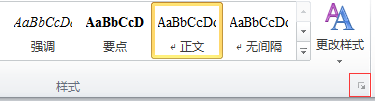 3/7
3/7点击此处的小箭头图标,将出现如下界面,并在出现的界面中,找到最右边的”选项...“选项
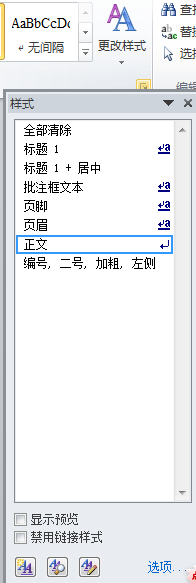
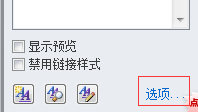 4/7
4/7点击一下该处的”选项...“图标,将出现如下的设置界面
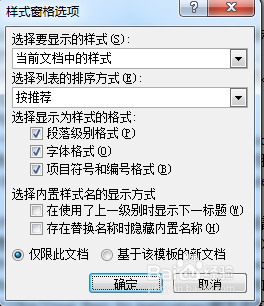 5/7
5/7在出现的设置界面中,找到”在使用了上一级别时显示下一标题“的选项,在前面的空中打钩
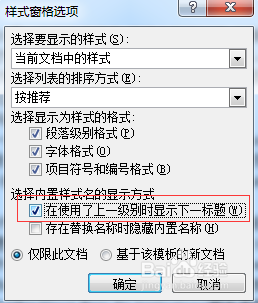 6/7
6/7设置成功后,单击确定,即可成功设置,出现你所需要的”标题2“的样式
 7/7
7/7点击“确定”,在原先的样式中,你即可看到”标题2“的样式,下面就是小编设置好后的效果图
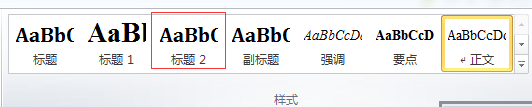 注意事项
注意事项如果你觉得这篇经验不错,欢迎在下方投个票,收藏一下,或者分享给好友!
你也可以关注右上方的百度ID,看看其他相关的精彩经验!
二级办公版权声明:
1、本文系转载,版权归原作者所有,旨在传递信息,不代表看本站的观点和立场。
2、本站仅提供信息发布平台,不承担相关法律责任。
3、若侵犯您的版权或隐私,请联系本站管理员删除。
4、文章链接:http://www.1haoku.cn/art_653450.html
上一篇:利用数据透视表,快速按月、季度、年汇总数据
下一篇:楼层设计时创建弧形楼梯的方法
 订阅
订阅